- ·上一篇教程:在Win10上运行部分Wine应用程序利用Cygwin实现
- ·下一篇教程:win10系统时间不准怎么办
win10系统快速启动栏如何关闭
最近有朋友反应,win10快速启动栏要怎么关闭,然后,小编花了些时间来了解这个。所以现在小编就来给大家说说怎么关闭win10快速启动栏的操作方法,希望大家能有所帮助。
1、点击“开始”,选择“设置”。
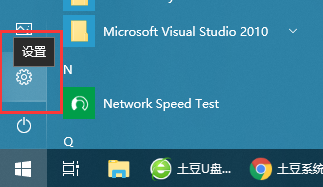
2、点击“系统”
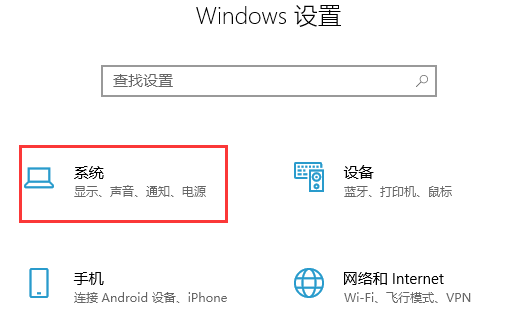
3、先点击“电源和睡眠”,在右侧点击“其他电源设置”
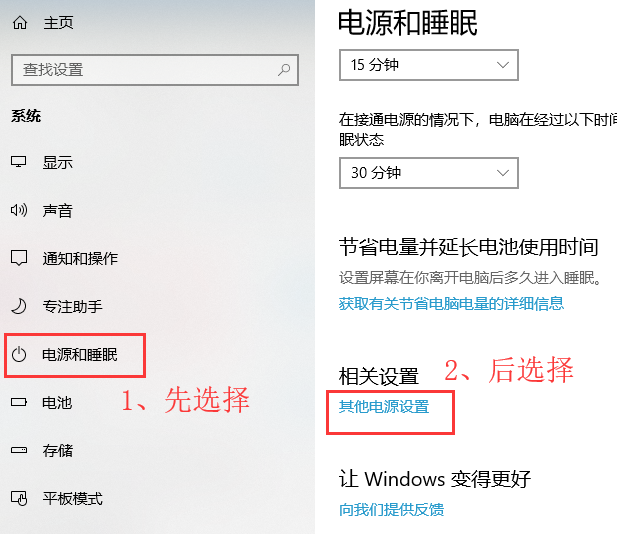
4、点击“选择电源按钮的功能”
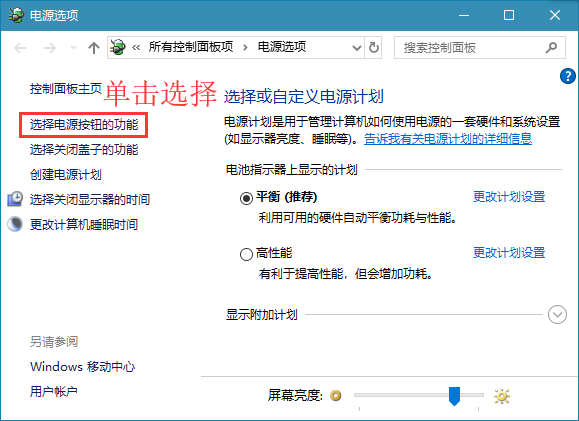
5、点击“更改当前不可用的设置”
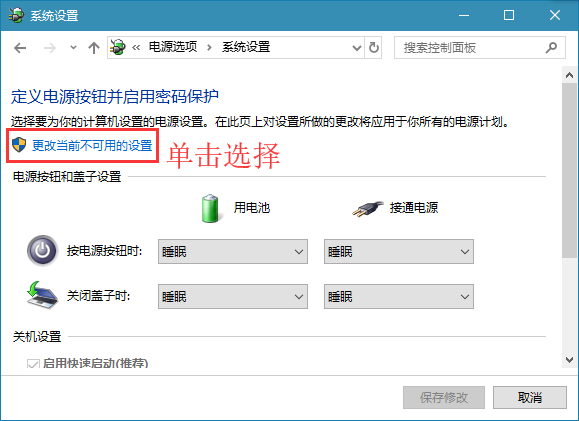
6、将“启用快速启动”取消勾选,点击“保存修改”即可。
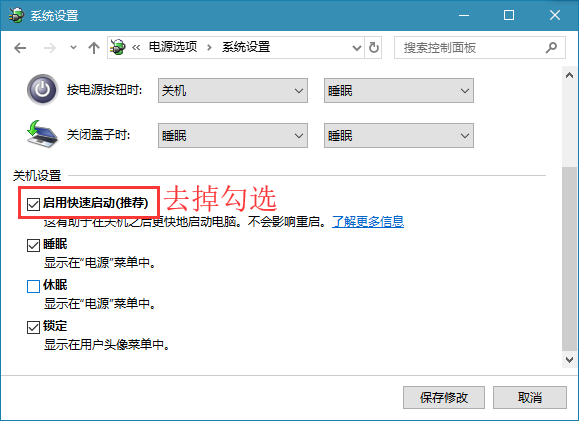
以上就是win10系统快速启动栏如何关闭的方法,希望对大家有所帮助。
Tags:
作者:佚名评论内容只代表网友观点,与本站立场无关!
评论摘要(共 0 条,得分 0 分,平均 0 分)
查看完整评论